Uso de un modelo precompilado para detectar información confidencial de documentos en Microsoft Syntex
El modelo precompilado de información confidencial analiza y detecta la información clave de los documentos y, a continuación, extrae opcionalmente la información. El modelo reconoce documentos en varios formatos y detecta información confidencial, como números de identificación personales y financieros, direcciones físicas y de correo electrónico y números de teléfono.
Para crear y configurar un modelo de información confidencial, siga estos pasos:
Siga las instrucciones de Creación de un modelo en Syntex para crear un modelo de información confidencial. A continuación, continúe con los pasos siguientes para completar el modelo.
Nota
Al crear un modelo de información confidencial, observará que, a diferencia de otros modelos, no tiene las opciones para seleccionar un tipo de contenido ni para aplicar etiquetas de confidencialidad o retención. Si necesita asociar un tipo de contenido, deberá crear otro tipo de modelo. La capacidad de aplicar etiquetas de seguridad se proporcionará en una versión futura.
En la página Modelos , en la sección Agregar entidades para detectar , seleccione Agregar entidades.
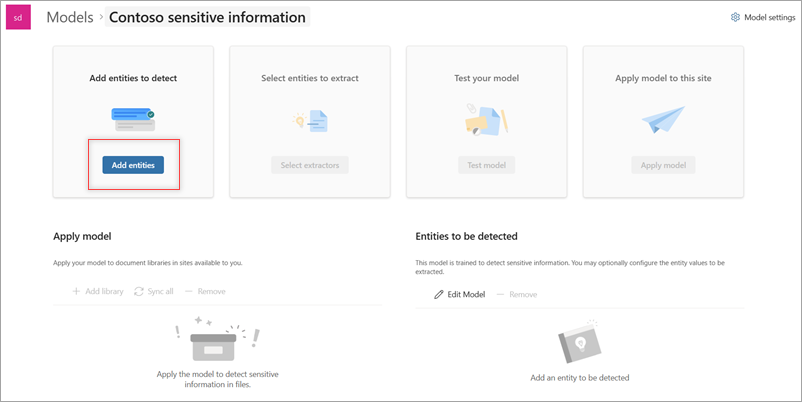
En la página Configurar detección :
Seleccione el idioma que desea usar para este modelo. Solo se puede seleccionar un idioma para cada modelo.
Nota
Este modelo admite varios idiomas y detecta información confidencial tanto para texto manuscrito como para texto impreso.
En la lista de entidades admitidas, seleccione la entidad o entidades de información confidencial que desea detectar y, a continuación, seleccione Siguiente.
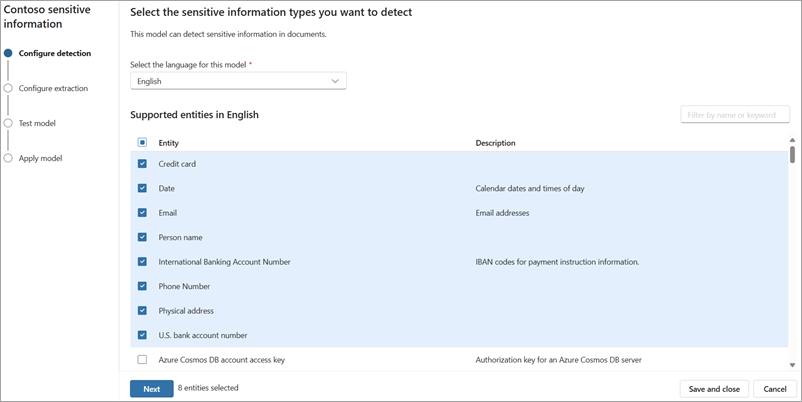
En la página Configurar extracción , verá la lista de entidades de información confidencial que eligió detectar. Seleccione las entidades que desea extraer en columnas y, a continuación, seleccione Siguiente.
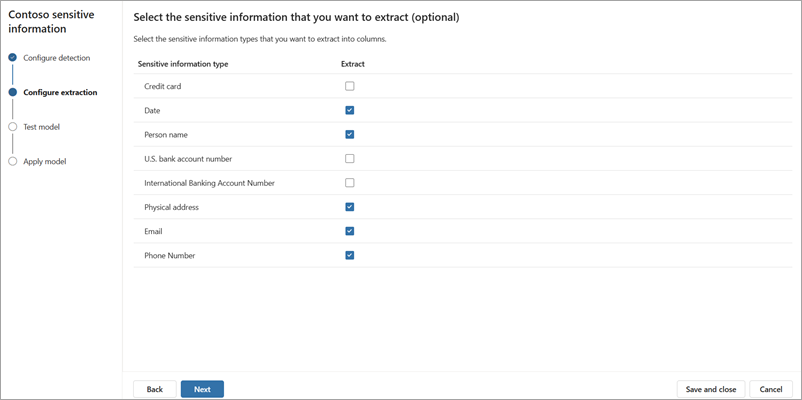
En la página Modelo de prueba , pruebe el modelo para asegurarse de que detecta y extrae las entidades que desea. Seleccione +Agregar archivos para seleccionar archivos de ejemplo para probar el modelo.
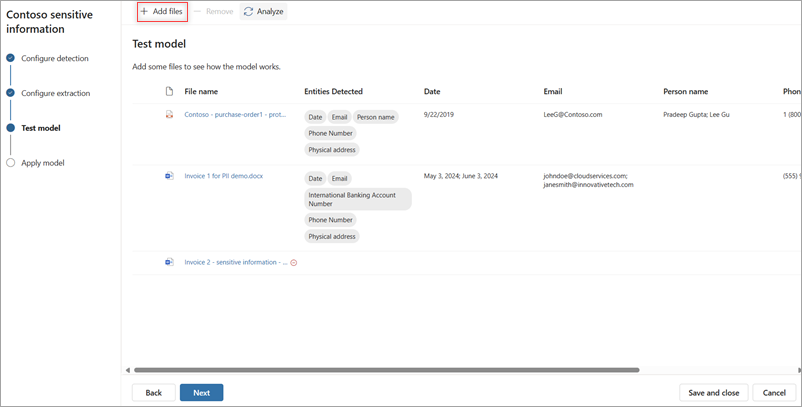
Nota
Este modelo no detecta ni extrae información de archivos cifrados.
En la página Aplicar modelo , seleccione +Agregar biblioteca, elija la biblioteca a la que desea aplicar este modelo y, a continuación, seleccione Agregar.
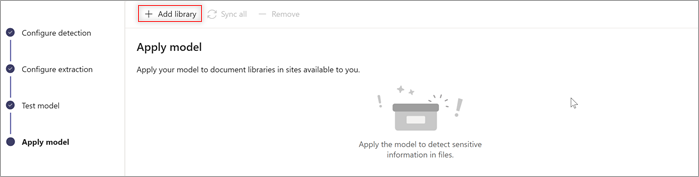
En la biblioteca de documentos, las entidades detectadas se muestran en la columna Entidades detectadas y las entidades seleccionadas para la extracción se muestran en sus columnas respectivas.
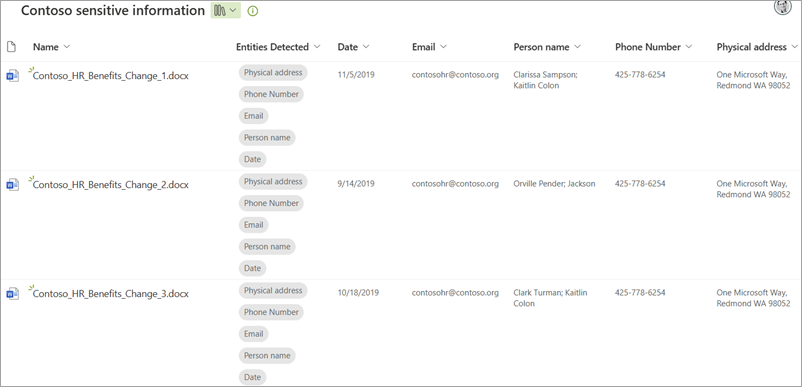
Para obtener información sobre los tipos de archivo, los idiomas, el reconocimiento óptico de caracteres y otras consideraciones para este modelo, consulte Requisitos y limitaciones de los modelos en Microsoft Syntex.